ps蓝色荧光效果怎么做
 发布于2024-12-11 阅读(0)
发布于2024-12-11 阅读(0)
扫一扫,手机访问
本站小编为大家带来本教程将带你走进Photoshop的奇妙世界,学习如何制作迷人的蓝色荧光效果。不论你是Photoshop新手,还是资深用户,都可以从这篇教程中找到灵感和实用技巧。那么ps蓝色荧光效果究竟该如何制作呢,这篇教程攻略就将为大家带来详细的介绍,希望能帮助到大家。
ps蓝色荧光效果制作方法步骤最终效果:
1、调整图片亮度。
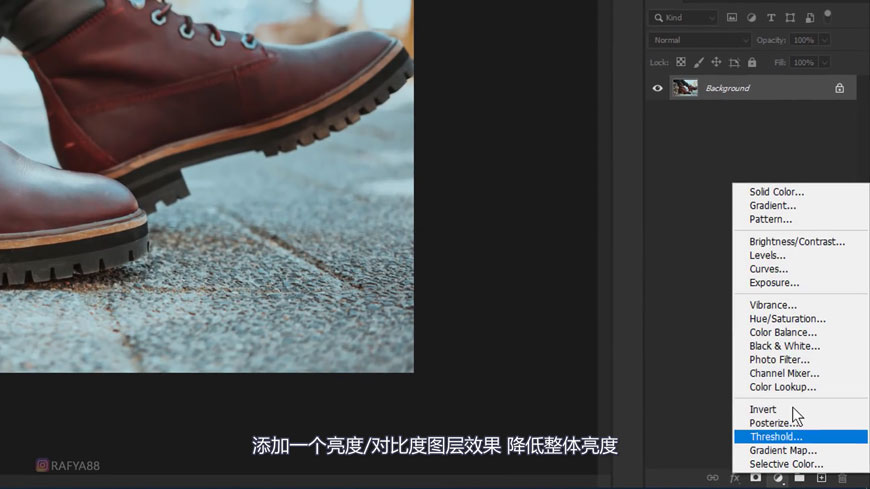
2、添加曲线,调整图片整体明暗关系对比。
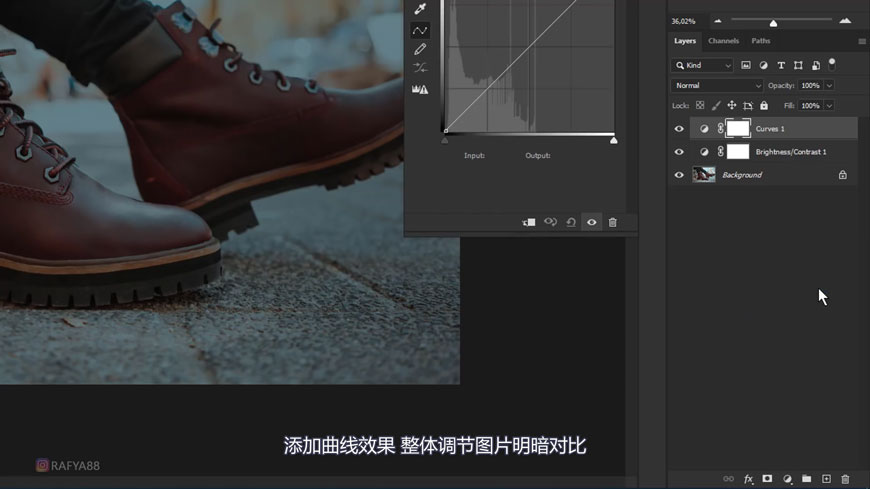
3、用钢笔把鞋子的“边条”钩出来。

4、抠好后创建选区,填充白色。
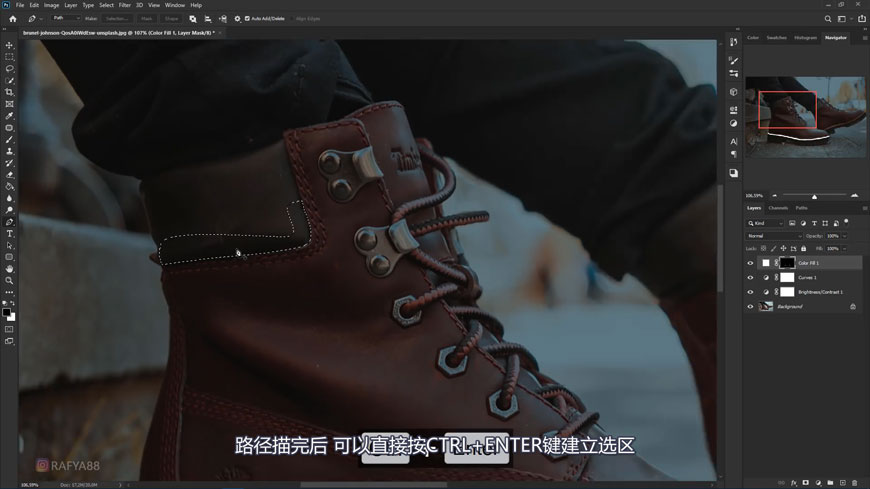
5、选择模糊工具,对钩好的白色部分进行模糊处理。

5、用钢笔对鞋带部分进行同样的框选、填充、模糊。

红蓝通道进行调整,全部完成。

完成最终效果图

本文转载于:http://www.ux6.com/news/193593.html 如有侵犯,请联系admin@zhengruan.com删除
产品推荐
-

售后无忧
立即购买>- DAEMON Tools Lite 10【序列号终身授权 + 中文版 + Win】
-
¥150.00
office旗舰店
-

售后无忧
立即购买>- DAEMON Tools Ultra 5【序列号终身授权 + 中文版 + Win】
-
¥198.00
office旗舰店
-

售后无忧
立即购买>- DAEMON Tools Pro 8【序列号终身授权 + 中文版 + Win】
-
¥189.00
office旗舰店
-

售后无忧
立即购买>- CorelDRAW X8 简体中文【标准版 + Win】
-
¥1788.00
office旗舰店
-
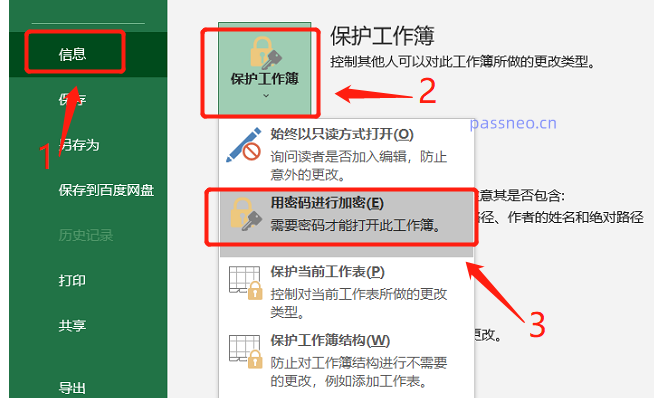 正版软件
正版软件
- 两种方法设置Excel“打开密码”
- Excel是很多人工作中经常用到的办公软件,想要保护重要Excel文件,设置“打开密码”是一个不错的方法,下面分享两种设置方法,不清楚的小伙伴一起来看看吧!方法1:在Excel里设置打开Excel表格后,点击菜单选项卡【文件】,再依次点击【信息】-【保护工作簿】-【用密码进行加密】;打开【加密文档】对话框后,在密码栏输入想要设置的密码,点击【确定】后再重新输入一次就设置好了。后续只要打开Excel表格,就会出现对话框,提示需要输密码才能打开文件。方法2:通过“另存为”设置我们也可以通过另存Excel表格来
- 9分钟前 0
-
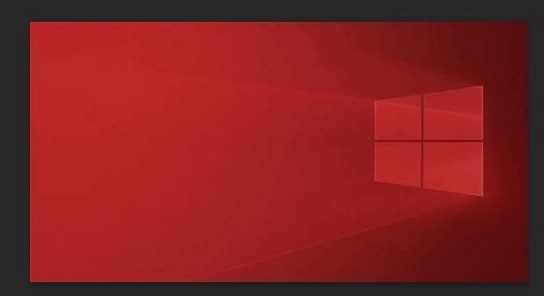 正版软件
正版软件
- ps怎么合并图片 ps合并图片的具体方法
- 1.首先,我们在创建的新图层中导入一张背景图片2.随后,通过鼠标拖拽的方式放置第二张图,并适当调节大小3.接着,调整完后点击保存并打开图层菜单4.最好,点击向下合并按钮将图片组合即可
- 24分钟前 0
-
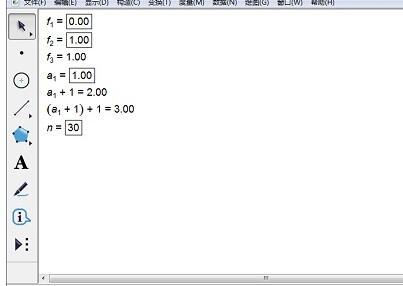 正版软件
正版软件
- 几何画板画菲波拉契数列的详细方法
- 1.选择【数据】——【新建参数】f1=0,f2=1,选择【数据】——【计算】f1+f2,右键选中计算结果,选择【属性】——【标签】改为f3。继续新建参数a1=1,计算a1+1,a1+1+1,新建参数n=30。2.依次选择f1、f2、a1、n,按下Shift键,选择【变换】——【深度迭代】。a1?——a1+1,f1——f2,f2——f3,点击【迭代】。3.右键表格,选择【绘制表中数据】,在弹出的对话框中,在【选择点】一项中点击x,将x列设置为(a1+1)+1,y列为f3。4.从图象可以看出,数列前面增长得很
- 39分钟前 0
-
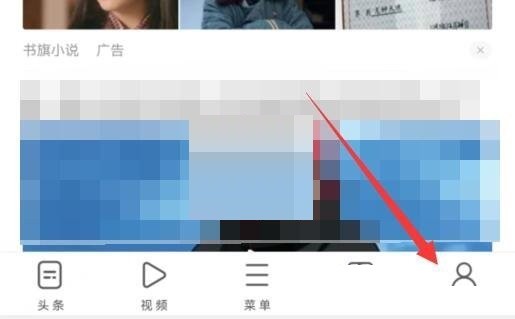 正版软件
正版软件
- uc浏览器全屏怎么隐藏状态栏_uc浏览器全屏隐藏状态栏方法
- 1、首先打开uc浏览器后,点击右下角的【我的】图标。2、然后点击右上角的按钮打开设置,如图所示。3、打开后,再打开设置中的【高级设置】。4、最后在其中关闭【全屏时显示系统状态栏】就可以了。
- 49分钟前 0
-
 正版软件
正版软件
- 腾讯会议别人听不到自己的声音的解决方法
- 首先我们在桌面中找到自己的腾讯会议软件,并双击进入腾讯会议软件。接着我们进入想要参加的会议,点击【进入会议】或者输入会议号进行进入。我们在进入会议以后,选择屏幕中央的【使用电脑音频】选项。
- 1小时前 23:34 0
最新发布
相关推荐
热门关注
-

- Xshell 6 简体中文
- ¥899.00-¥1149.00
-

- DaVinci Resolve Studio 16 简体中文
- ¥2550.00-¥2550.00
-

- Camtasia 2019 简体中文
- ¥689.00-¥689.00
-

- Luminar 3 简体中文
- ¥288.00-¥288.00
-

- Apowersoft 录屏王 简体中文
- ¥129.00-¥339.00








